Naprawianie brakującego pliku orangeemu64.dll w The Sims 4
Biblioteka o nazwie orangeemu64.dll znajduje się tylko w The Sims 4. Jeśli brakuje tego pliku lub jest on uszkodzony, aplikacja nie będzie mogła zostać uruchomiona, a na ekranie pojawi się powiadomienie. Dlatego użytkownik staje przed koniecznością rozwiązania tego problemu przystępnymi środkami. W ramach dzisiejszego materiału chcemy przeanalizować każdą metodę, która ma co najmniej pewien wpływ na orangeemu64.dll i może być skuteczna w określonej sytuacji.
Spis treści
- Naprawiamy błąd brakującego pliku orangeemu64.dll w The Sims 4
- Metoda 1: Ponownie zainstaluj The Sims 4 z wyłączonym ochronnym systemem operacyjnym
- Metoda 2: Samodzielna rejestracja orangeemu64.dll
- Metoda 3: Zainstaluj aktualizacje systemu Windows
- Metoda 4: Zaktualizuj sterowniki karty graficznej
- Metoda 5: Zainstaluj lub zaktualizuj DirectX
- Metoda 6: Napraw uszkodzone pliki systemowe
- Metoda 7: Wyłącz opcję „Integralność pamięci”
Naprawiamy błąd brakującego pliku orangeemu64.dll w The Sims 4
Chcemy od razu zauważyć, że zweryfikowane źródła nie rozpowszechniają biblioteki, którą rozważamy dzisiaj z nieznanych nam przyczyn. Dlatego nie zalecamy pobierania tego pliku z pierwszej napotkanej witryny, a jeśli to zrobisz, najpierw sprawdź łącze w poszukiwaniu wirusów, a następnie samego obiektu. Tęsknimy za tą metodą, ponieważ nie jesteśmy pewni jej bezpieczeństwa, jednak jeśli udało ci się w jakiś sposób uzyskać tę dynamicznie połączoną bibliotekę, zalecamy zapoznanie się z oddzielną instrukcją na temat jej instalacji (Metoda 3).
Czytaj także: Jak zainstalować bibliotekę DLL w systemie Windows
Metoda 1: Ponownie zainstaluj The Sims 4 z wyłączonym ochronnym systemem operacyjnym
Jak można się domyślać, plik orangeemu64.dll nie znajduje się w standardowym zestawie opcjonalnych obiektów w systemie operacyjnym Windows, ale pojawia się na komputerze podczas instalacji The Sims 4. Dlatego pierwszą podejrzaną kwestią jest działanie programu antywirusowego. Może również przenieść komponent do kwarantanny lub całkowicie go usunąć, co wymaga ponownej instalacji aplikacji z wyłączoną ochroną. Jest to szczególnie ważne dla użytkowników, którzy otrzymali grę z nieoficjalnych źródeł, na przykład używając dystrybucji na popularnym trackerze torrentowym. Poniżej znajdziesz wszystkie niezbędne instrukcje dotyczące tego zadania.
Więcej informacji:
Usuwanie gier na komputerze z systemem Windows 10
Odinstaluj grę na Steamie
Wyłączanie antywirusa
Instalowanie gry z dysku na komputer
Przed uruchomieniem ponownie zainstalowanej aplikacji zaleca się dodanie jej do wyjątków ochrony, jeśli planujesz ją aktywować. Należy to zrobić, aby przy pierwszym skanowaniu plik orangeemu64.dll nie znalazł się w kwarantannie lub nie został usunięty. Nasza strona ma wszechstronny uniwersalny przewodnik, który pomoże ci ukończyć tę akcję.
Więcej informacji: Dodanie programu do wyjątków antywirusowych
Metoda 2: Samodzielna rejestracja orangeemu64.dll
Drugą metodą jest ponowna rejestracja danej biblioteki linków dynamicznych w systemie. Czasami wbudowane narzędzie rejestracyjne po prostu pomija takie obiekty lub jest to spowodowane pewnymi usterkami w instalatorze samej gry. Błąd wywołuje pojawienie się takiego problemu, gdy w rzeczywistości plik znajduje się na komputerze, ale system operacyjny go nie widzi. Sytuację tę koryguje się ręcznie, wprowadzając polecenia w konsoli.
- Otwórz „Start” i uruchom „Wiersz polecenia” . Możesz to zrobić absolutnie dowolną dogodną metodą, a najważniejsze jest to, że akcja jest wykonywana w imieniu administratora.
- Wpisz
regsvr32 /u orangeemu64.dll, a następnie naciśnij klawisz Enter, aby anulować bieżącą rejestrację, jeśli istnieje. - Użyj polecenia
regsvr32 /i orangeemu64.dllaby utworzyć nową opcję rejestracji.
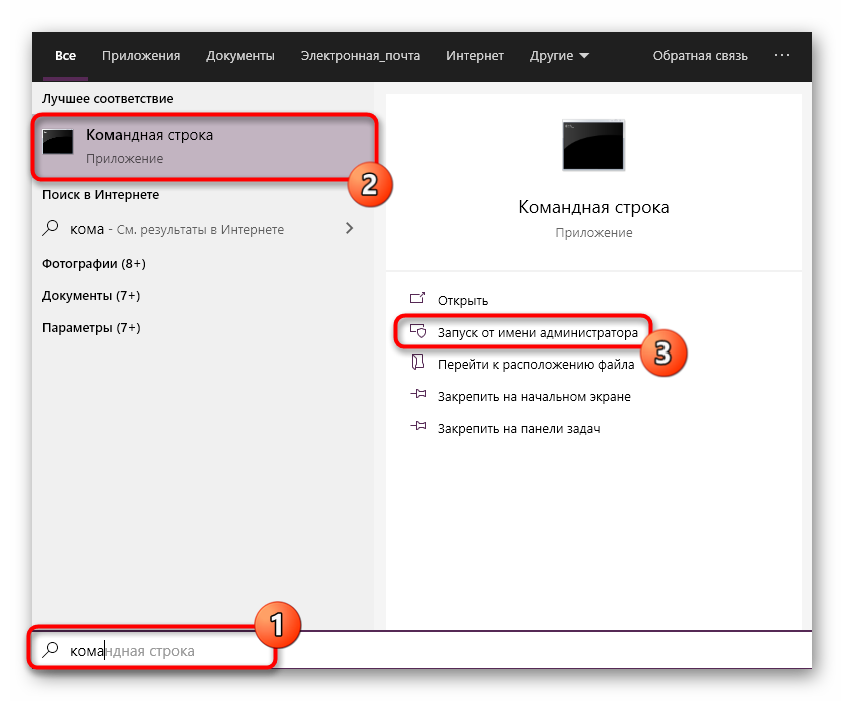
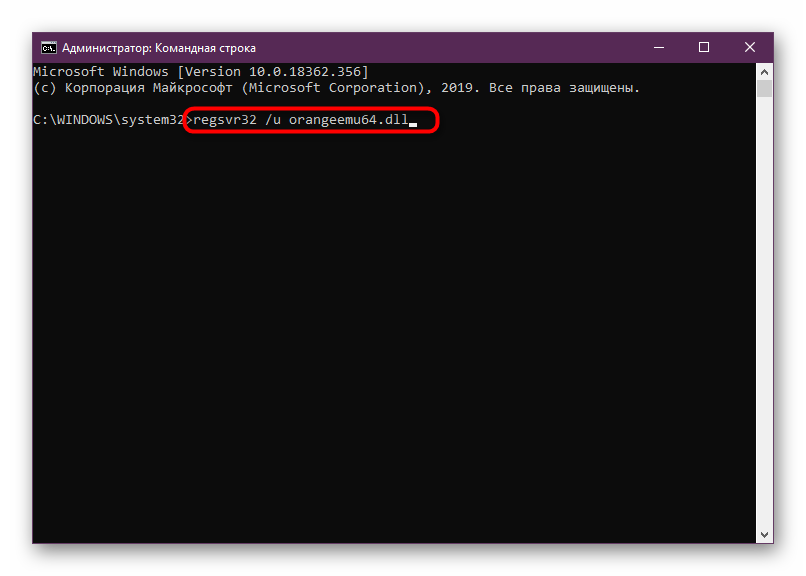
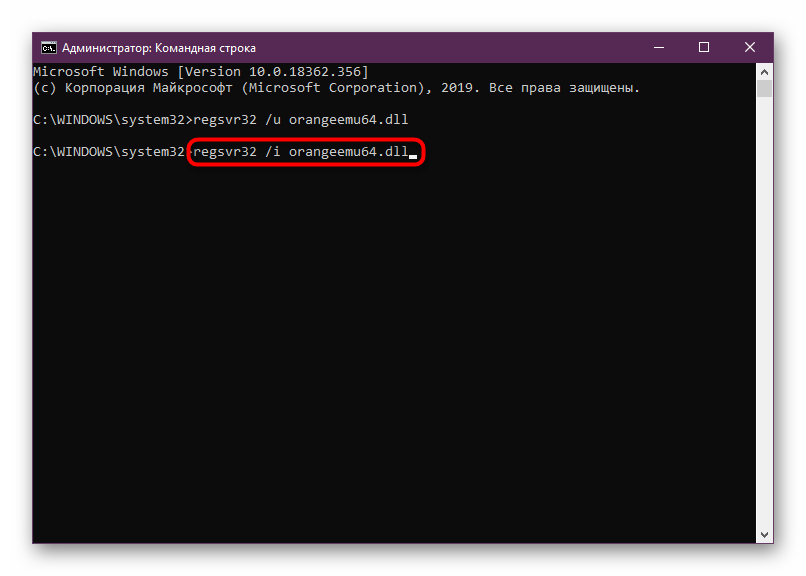
Natychmiast po aktywacji ostatniego polecenia możesz bezpiecznie przystąpić do próby uruchomienia The Sims 4, ponieważ zmiany zostaną wprowadzone natychmiast i nie musisz tworzyć nowej sesji w systemie operacyjnym.
Metoda 3: Zainstaluj aktualizacje systemu Windows
Nie można powiedzieć w stu procentach, jednak jest całkiem możliwe, że podczas działania orangeemu64.dll odnosi się do niektórych plików systemowych, które otrzymano tylko w wyniku instalacji świeżych aktualizacji systemu. W przypadku konfliktu z takimi obiektami lub ich braku na ekranie zostanie wyświetlone powiadomienie, że dana biblioteka nieoczekiwanie zakończyła swoją pracę. Aby tego uniknąć, zaleca się zainstalowanie najnowszych obsługiwanych aktualizacji, które przeprowadza się dosłownie za pomocą kilku kliknięć.
- Otwórz „Start” i przejdź do „Ustawienia” . Zamiast tego wybierz sekcję „Panel sterowania”, jeśli używasz systemu Windows 7.
- W oknie, które zostanie otwarte, przejdź do „Aktualizacji i bezpieczeństwa” lub „Windows Update” , które również zależy od wersji zainstalowanego systemu operacyjnego.
- Pozostaje tylko kliknąć przycisk „Sprawdź dostępność aktualizacji”, aby znaleźć i zainstalować brakujące aktualizacje na komputerze.
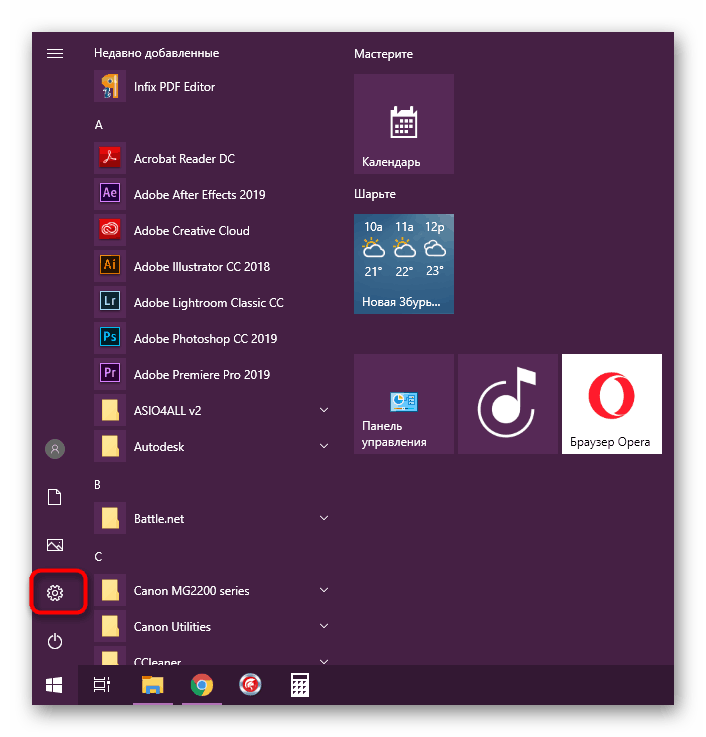
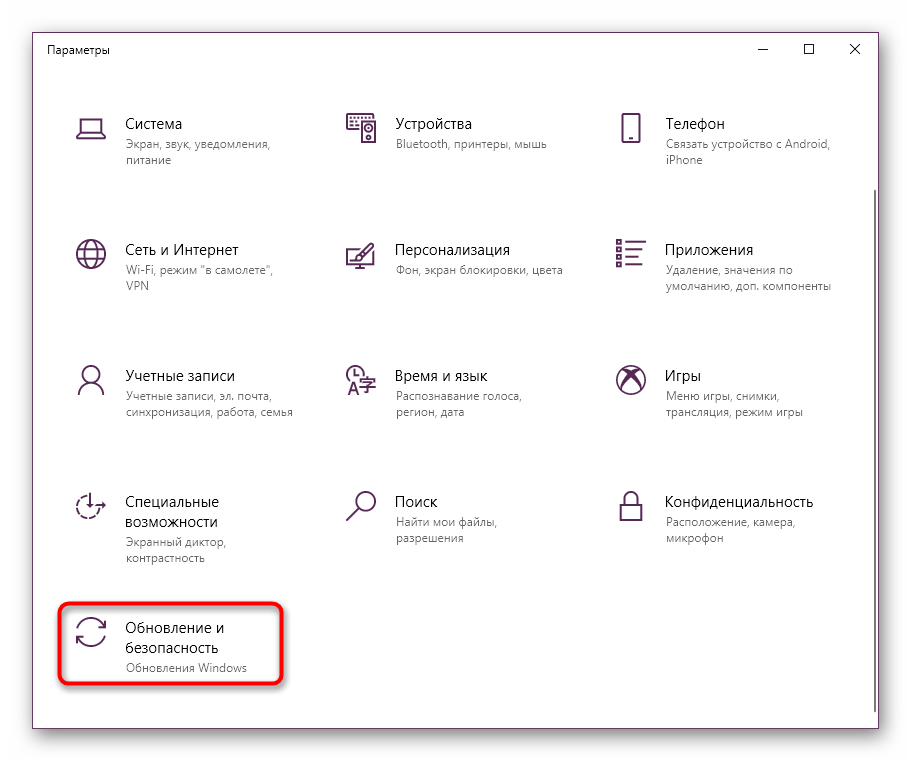
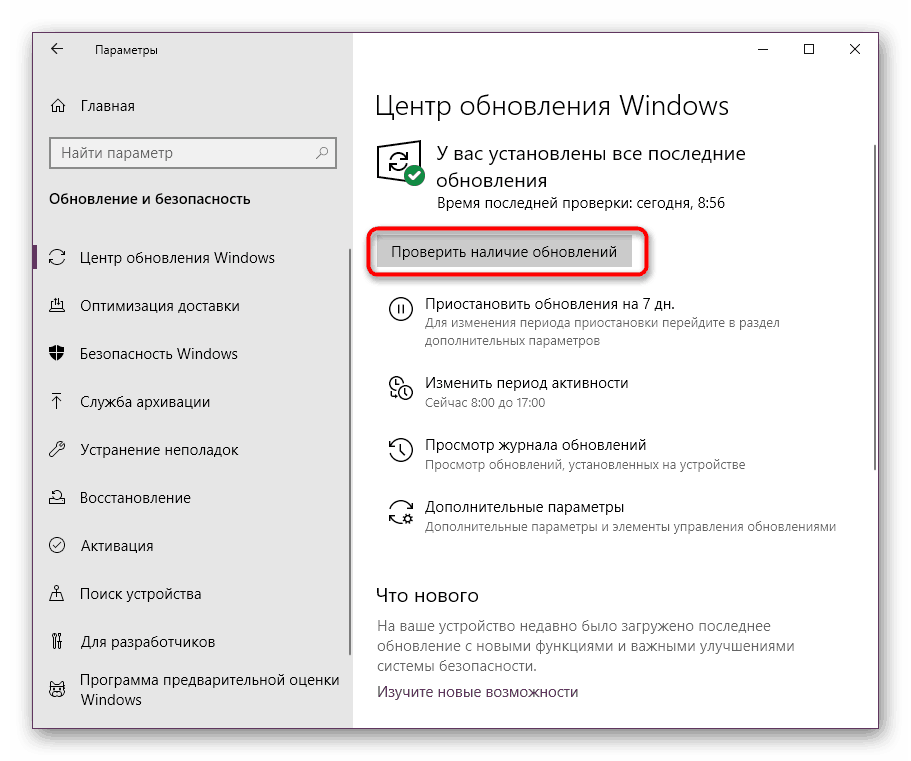
Jeśli zostaną wykryte aktualizacje, zostaną one zainstalowane automatycznie, ale aby ukończyć cały proces, musisz ponownie uruchomić komputer: jest to konieczne, aby dodać nowe pliki systemowe i zastosować zmiany. Jeśli ta opcja jest nieskuteczna, przejdź do następnej. Zapoznaj się z naszymi materiałami specjalnymi, jeśli występują jakiekolwiek problemy w procesie lub jeśli nadal masz pytania na ten temat.
Więcej informacji:
Ręczne instalowanie aktualizacji dla systemu Windows 10
Napraw problemy z aktualizacją systemu operacyjnego Windows
Metoda 4: Zaktualizuj sterowniki karty graficznej
Po zainstalowaniu aktualizacji systemu zdecydowanie powinieneś przejść do komponentu oprogramowania karty graficznej, ponieważ orangeemu64.dll może być odpowiedzialny za niektóre opcje graficzne. Tutaj również musisz sprawdzić dostępność aktualizacji i zainstalować je. To zadanie jest wykonywane na różne sposoby, ponieważ pliki są przesyłane na oficjalną stronę producenta, a ponadto istnieją narzędzia systemowe i zewnętrzne do instalowania oprogramowania.
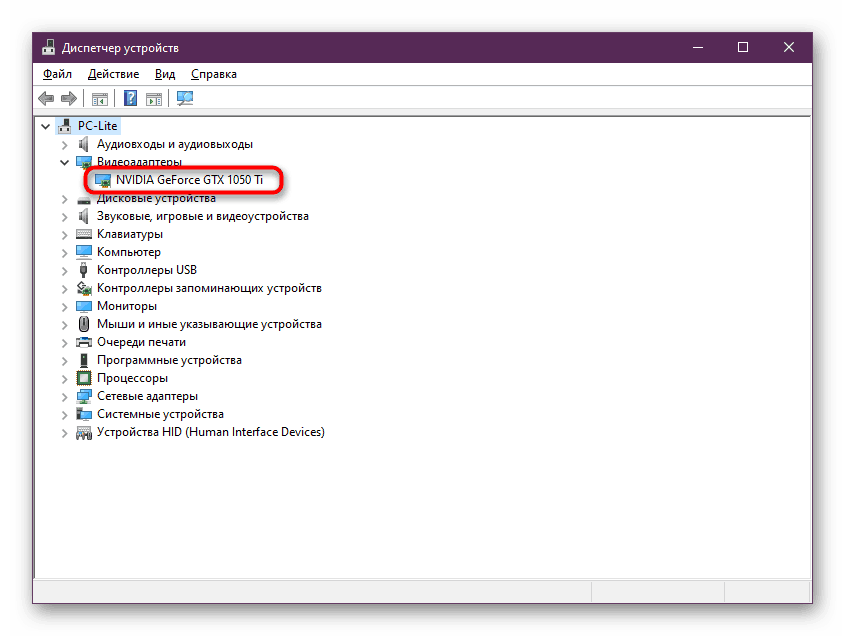
Czytaj więcej: Aktualizacja sterowników karty graficznej AMD Radeon / NVIDIA
Metoda 5: Zainstaluj lub zaktualizuj DirectX
Skoro mówimy o instalowaniu najnowszych aktualizacji, nie możesz przegapić pakietu plików Directx , który odpowiada również za prawidłowe działanie komponentu graficznego. Czasami orangeemu64.dll odnosi się do składników tego pakietu, a jeśli ich brakuje, na ekranie wyświetla się błąd lub The Sims 4 po prostu odmawia uruchomienia. W takich sytuacjach powinieneś skorzystać z instalacji lub aktualizacji DirectX. Użytkownicy systemu Windows 7 mogą to zrobić:
Instalator internetowy DirectX dla plików wykonywalnych użytkownika końcowego
- Kliknij powyższy link. Pobieranie rozpocznie się automatycznie i wystarczy otworzyć wynikowy plik wykonywalny.
- Jeśli na ekranie pojawi się powiadomienie o bezpieczeństwie systemu, zaakceptuj je, klikając „Uruchom” .
- Zaakceptuj warunki umowy licencyjnej, zaznaczając odpowiedni element, a następnie przejdź do następnego kroku.
- Odinstaluj panel Bing, jeśli go nie potrzebujesz.
- Oczekuj, że instalacja komponentów zakończy się.
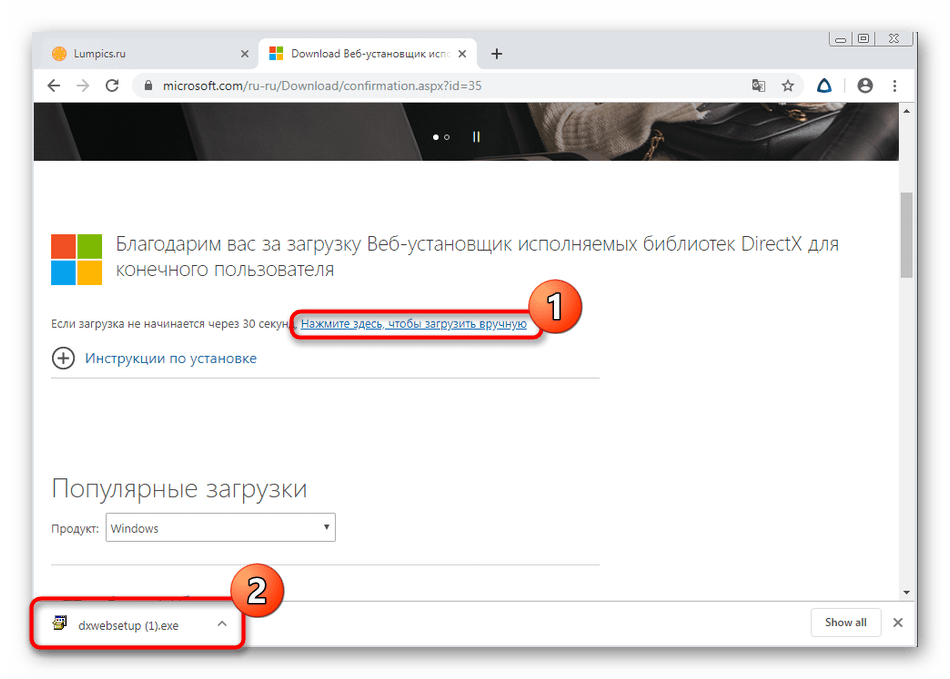
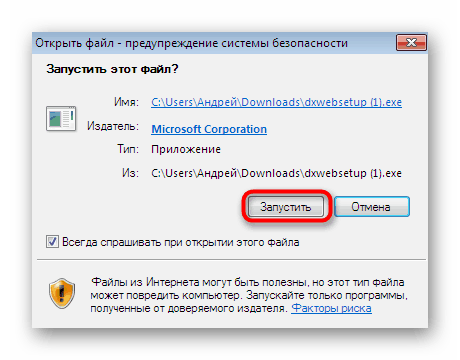
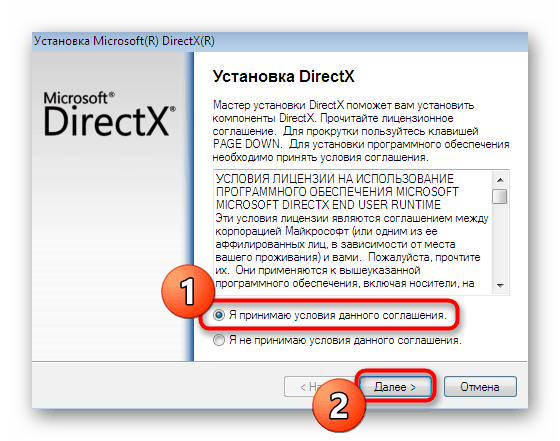
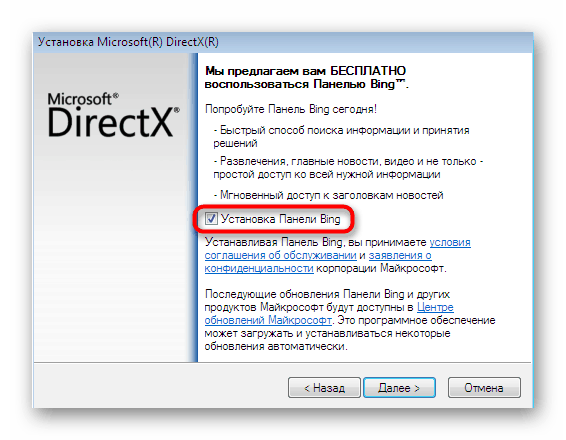
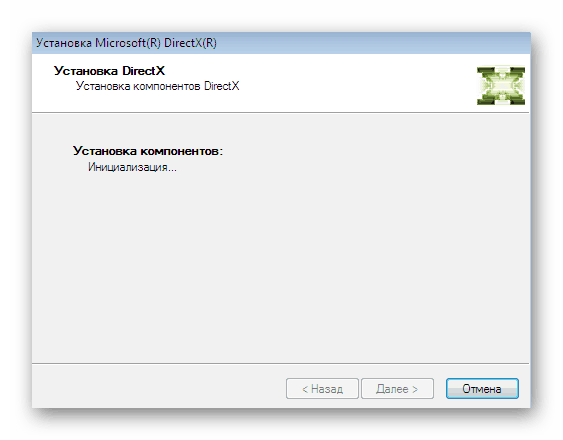
Porozmawiajmy teraz o właścicielach systemu Windows 10. Jeśli spróbują wykonać powyższe czynności, zawsze otrzymają powiadomienie, że wszystkie składniki są już zainstalowane, a DirectX nie musi być aktualizowany. Wynika to z faktu, że rozważany składnik jest instalowany automatycznie w tej wersji systemu operacyjnego, a wszystkie aktualizacje są dostarczane wraz z aktualizacjami systemu. Czasami jednak pliki są uszkodzone lub z jakiegoś powodu nie działają poprawnie. Problem został rozwiązany przez ponowną instalację i dodanie brakujących obiektów. Należy to zrobić tylko w tej sytuacji, jeśli absolutnie wszystkie metody podane w ramach tego materiału nie przyniosły żadnego rezultatu.
Więcej informacji: Ponownie zainstaluj i dodaj brakujące składniki DirectX w systemie Windows 10
Metoda 6: Napraw uszkodzone pliki systemowe
Istnieje bardzo małe prawdopodobieństwo, że podczas działania systemu operacyjnego jakiekolwiek ważne pliki okażą się uszkodzone, co wpłynie na funkcjonowanie orangeemu64.dll, jednak może się tak zdarzyć. Na szczęście korekta takich problemów odbywa się prawie automatycznie, a użytkownik musi jedynie rozpocząć ten proces. Całą pracę wykonuje narzędzie o nazwie SFC.
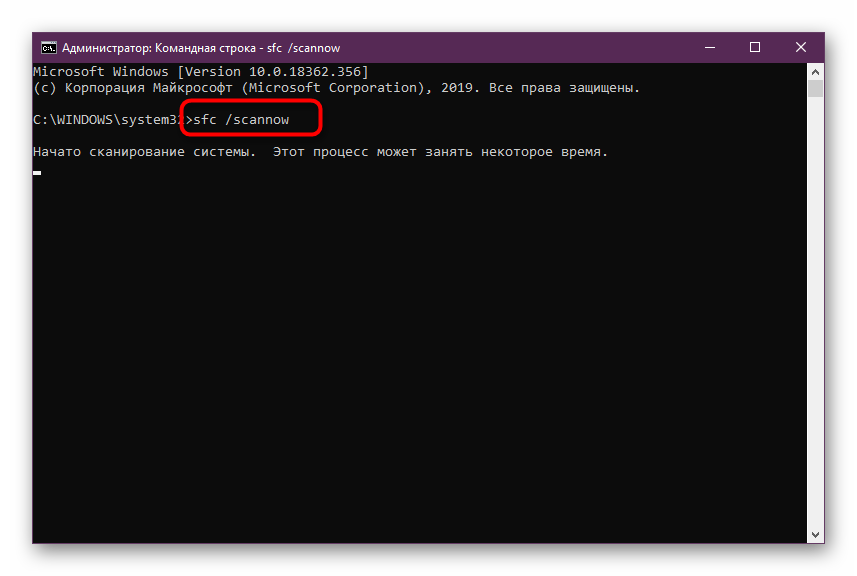
Czasami wyżej wymienione narzędzie kończy się nieoczekiwanie, wyświetlając na ekranie powiadomienie o błędzie. W takim razie nie można obejść się bez użycia DISM - narzędzia, które przywraca repozytorium komponentów SFC. Zalecamy przeczytanie o tym wszystkim w naszym oddzielnym podręczniku, klikając poniższy link.
Więcej informacji: Używanie i przywracanie kontroli integralności plików systemowych w systemie Windows
Po użyciu DISM pamiętaj, aby ponownie powrócić do SFC.
Metoda 7: Wyłącz opcję „Integralność pamięci”
Ostatnia rozważana dziś metoda jest odpowiednia tylko dla właścicieli systemu Windows 10. Umieszczamy ją w tym miejscu, ponieważ jest skuteczna tylko w rzadkich przypadkach, ale nadal może być użyteczna. Istotą tej metody jest wyłączenie integralności pamięci poprzez ustawienia bezpieczeństwa. Ta opcja umożliwia filtrowanie wykonywania niektórych działań oprogramowania innych firm, co czasem wpływa na pracę orangeemu64.dll. Procedura dezaktywacji wygląda następująco:
- Przejdź do dogodnej dla Ciebie metody „Opcje” , na przykład poprzez menu „Start” .
- Wybierz sekcję Aktualizacja i bezpieczeństwo , rozwijając listę.
- Zwróć uwagę na lewy panel. Tutaj musisz przejść do Windows Security .
- Kliknij „Zabezpieczenia urządzenia” .
- Znajdź link Szczegóły izolacji jądra .
- Wyłącz funkcję integralności pamięci, przesuwając odpowiedni suwak do stanu „Wył.” .
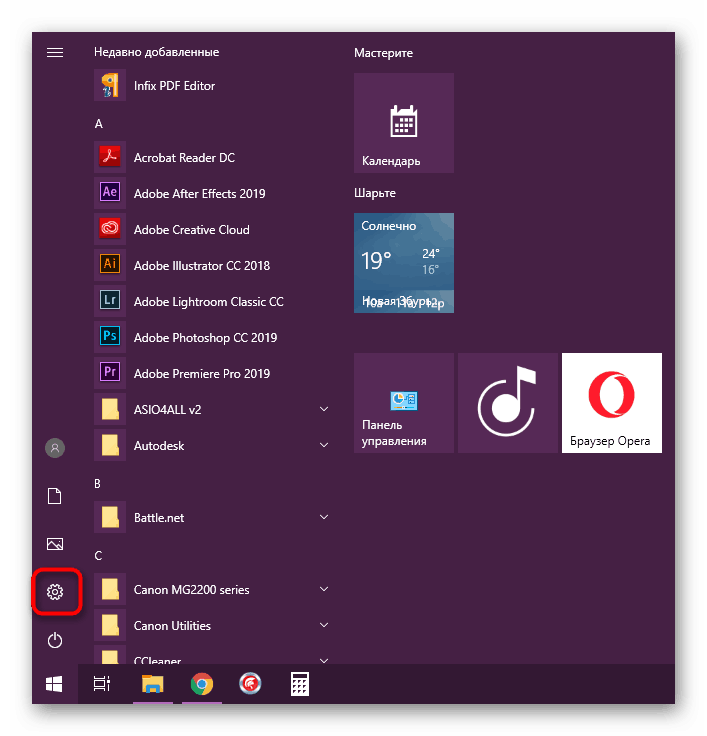
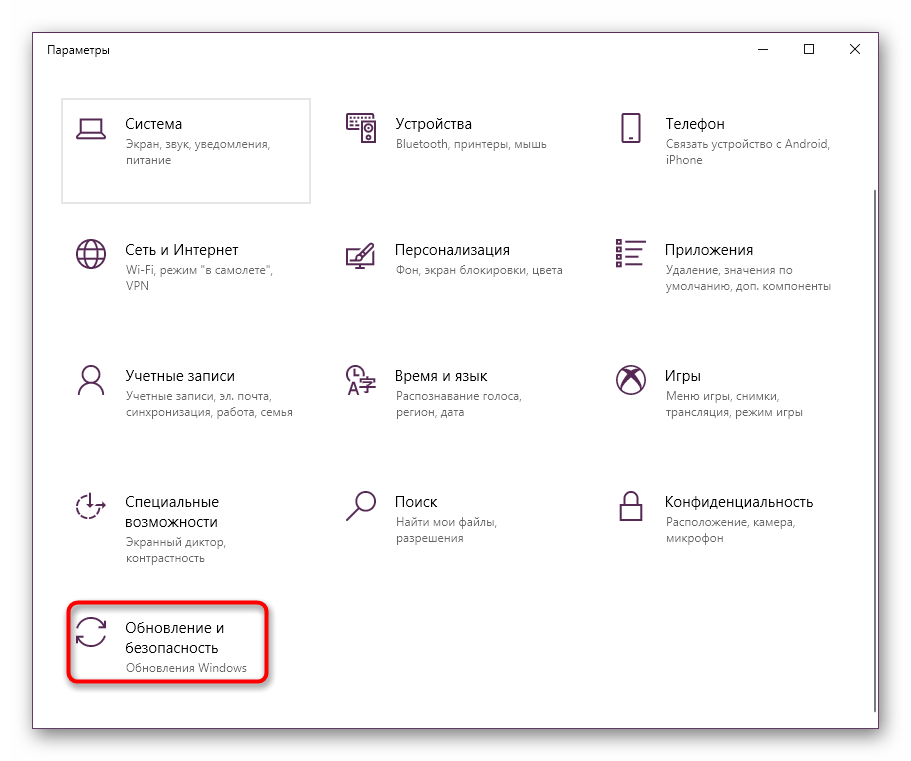
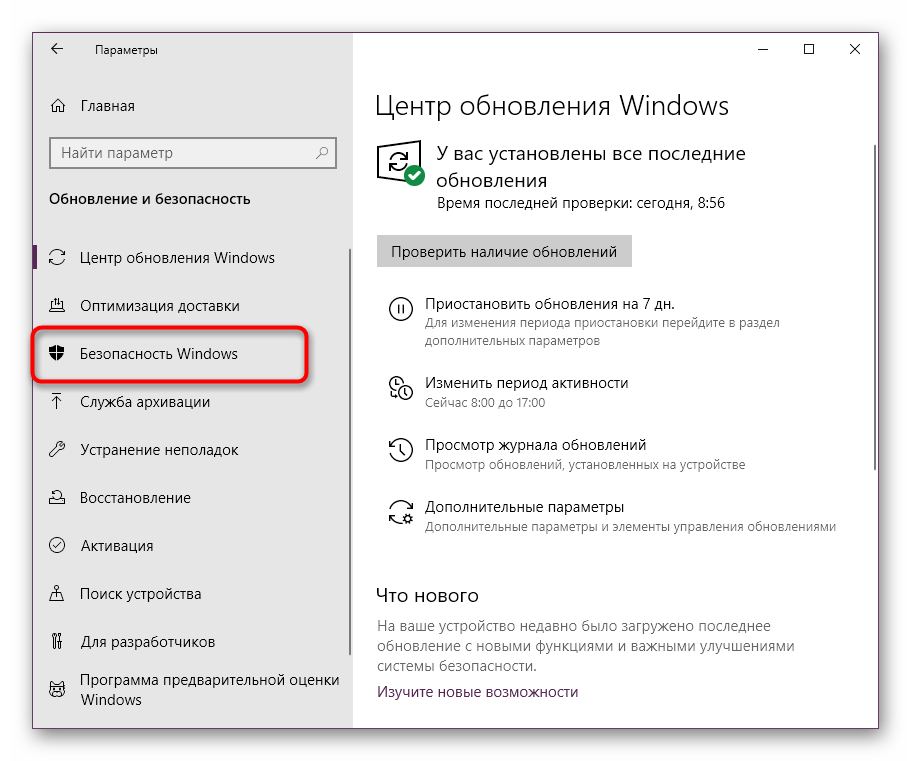
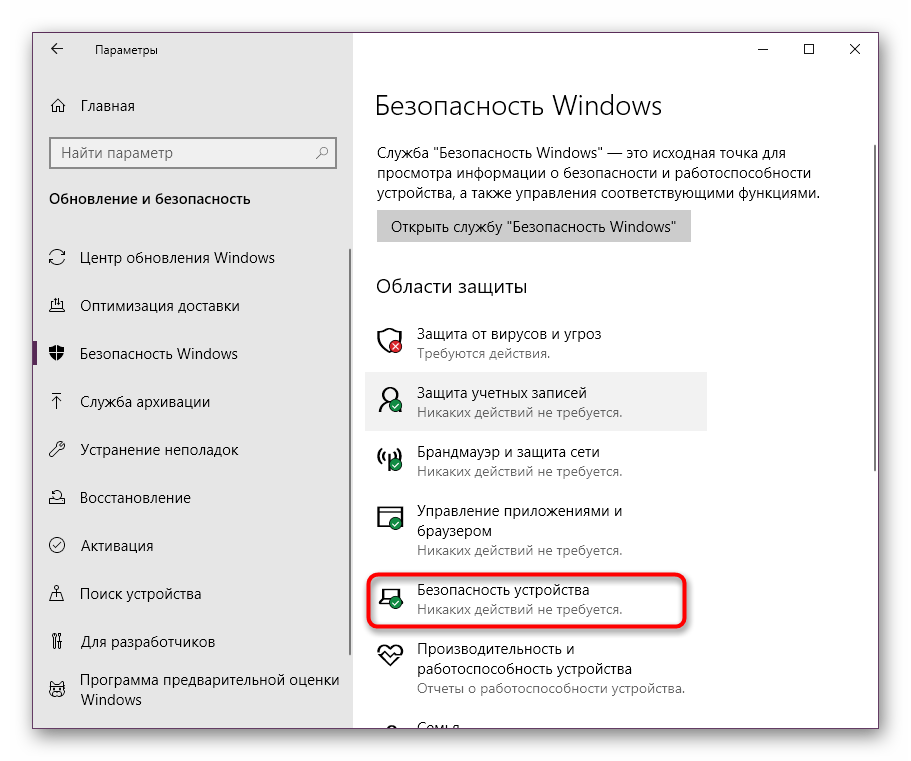
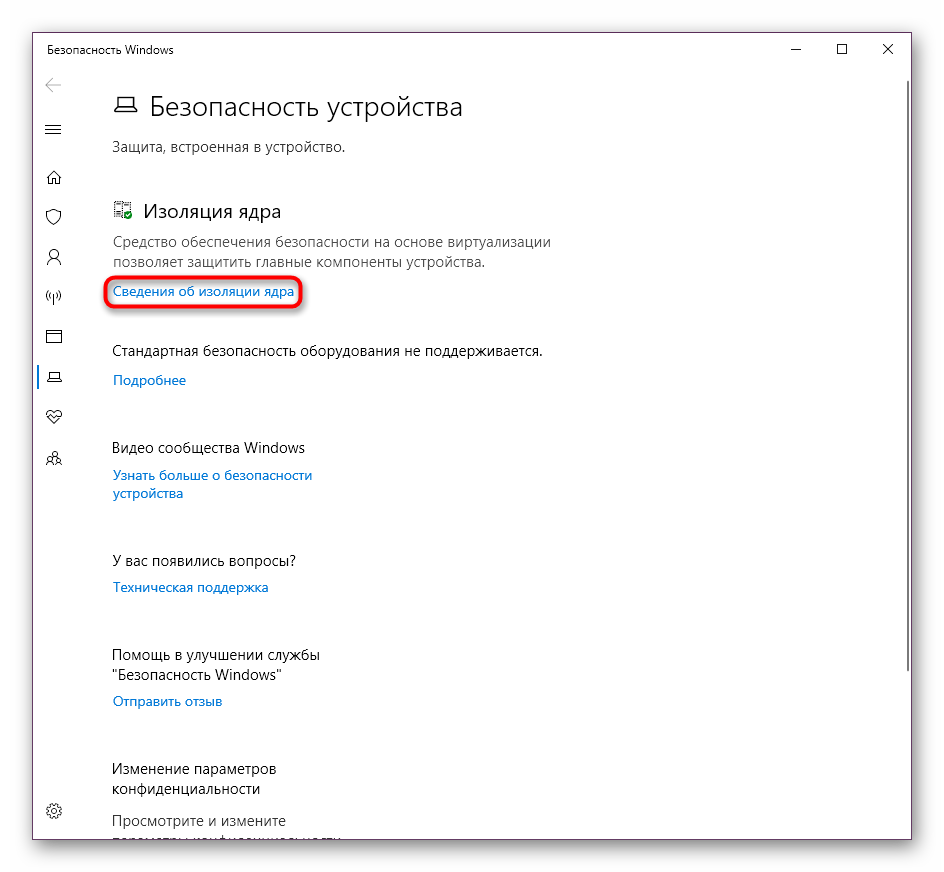
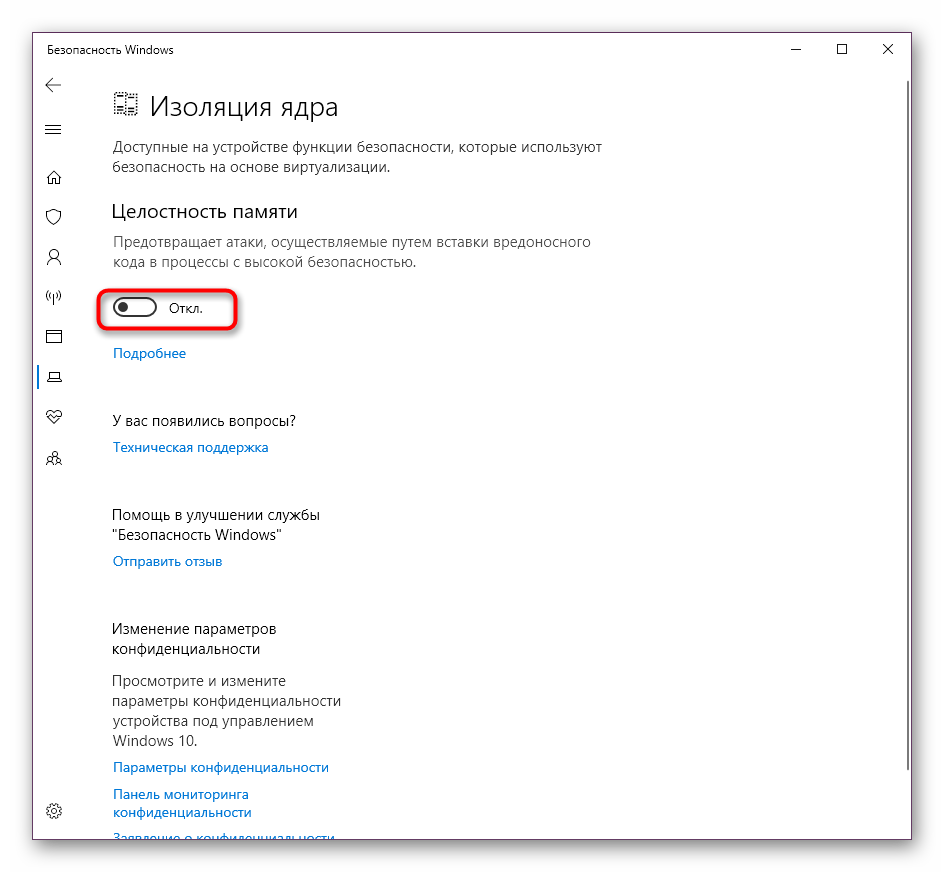
Powyżej przedstawiliśmy siedem metod rozwiązywania problemów z plikiem orangeemu64.dll w The Sims 4. Musisz po prostu wykonać każdy z nich jeden po drugim, aby szybko znaleźć ten, który przyniesie pozytywny wynik i na stałe wyeliminuje ten nieprzyjemny błąd.